Tumblr - чудова послуга для обміну медіа та публікаціями в блозі, але що, якщо ви не хочете ділитися своїм досвідом зі світом? Ось як створити приватний блог, захищений паролем, для вашої родини чи бізнесу.
За замовчуванням блоги Tumblr доступні для перегляду у всьому світі. Ваш начальник, хлопець з вулиці або дитина в Японії можуть бачити все, що ви розміщуєте. Це чудово для більшості блогів, адже, зрештою, більшість із нас веде блог, щоб донести свої ідеї до світу. Ми схвильовані коли більше людей читають наші дописи . Але є час і місце для конфіденційності, особливо в нашому гіперпов'язаному світі сьогодні, де майже все є загальнодоступним. На щастя, у Tumblr є можливість створити приватний блог, захищений паролем, тому, навіть якщо ви хочете розміщувати лише фотографії, щоб поділитися з бабусею, ви все одно можете використовувати Tumblr, щоб зробити це швидко, стильно, і приватно.
Створіть захищений паролем Tumblr
Як би дивно це не здавалося, якщо ви хочете лише приватний Tumblr, вам спочатку потрібно створити стандартний, загальнодоступний Tumblr. Вони не дозволяють блогу за замовчуванням бути захищеним паролем та приватним, але ви завжди можете додати другий, захищений паролем блог безкоштовно. Якщо у вас ще немає блогу Tumblr, перегляньте нашу статтю на як швидко отримати налаштування блогу Tumblr - . Якщо ви хочете лише приватний щоденник, ви можете просто залишити перший, загальнодоступний сайт із темою за замовчуванням і без вмісту, або використовувати його будь-яким іншим способом, як хочете.
Тепер, щоб створити свій приватний щоденник Tumblr, клацніть стрілку вниз біля назви вашого блогу праворуч і натисніть Створіть новий щоденник .
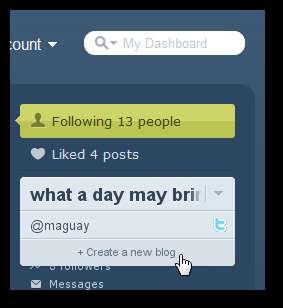
Введіть ім'я та адресу для вашого нового блогу, а потім поставте прапорець поруч Захистіть цей блог паролем і введіть пароль, якщо хочете захистити його. Закінчивши, натисніть Створити приватний щоденник .
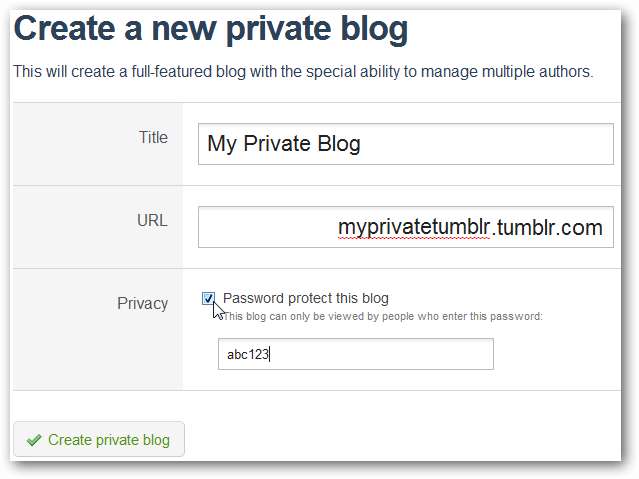
Це все, шановні! Щойно ви створили новий приватний блог, вам буде представлена нова інформаційна панель. Тепер ви можете публікувати зображення, текст, цитати, посилання тощо, і всі вони приховані за брандмауером вашого пароля.
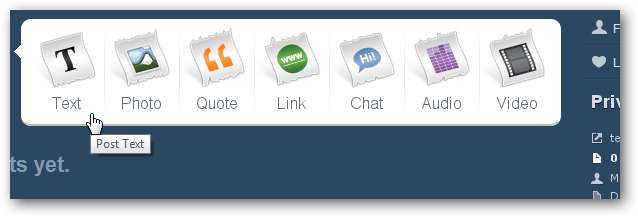
Єдині люди, які зможуть відвідати ваш сайт, - це ті, кому ви надаєте свій пароль. Коли ви переглядаєте your_new_private_tumblr .tumblr.com, ви побачите поле для пароля. Введіть створений вами пароль і натисніть Підтвердьте щоб переглянути вміст. Тепер ви можете передавати цей пароль родині, друзям, колегам або кожному, кого ви хочете побачити.
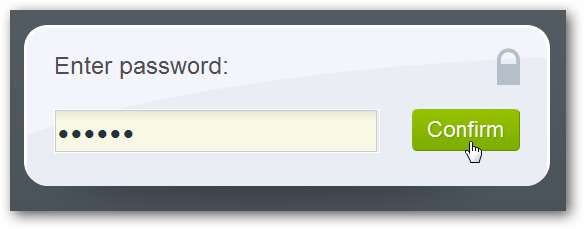
Ваша інформаційна панель Tumblr за замовчуванням перейде до першого публічного блогу, який ви налаштували. Щоб отримати доступ до інформаційної панелі вашого приватного блогу, вам, як і раніше, потрібно буде натиснути стрілку вниз біля назви вашого блогу. Цього разу виберіть зі списку свій новий Tumblr, і перед вами з’явиться інформаційна панель вашого приватного блогу, як зазначено вище.
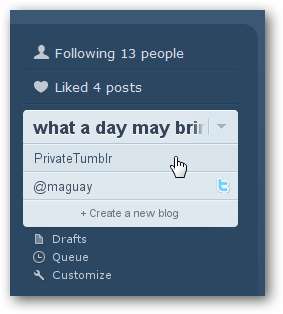
Перетворіть існуючий другий Tumblr у приватний блог
Якщо у вас вже є другий блог Tumblr у вашому обліковому записі і ви хочете зробити його приватним, відкрийте інформаційну панель другого блогу, як зазначено вище. Тепер натисніть Налаштувати під назвою другого блогу.
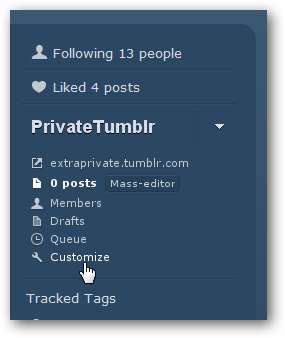
Тепер, на Налаштувати натисніть кнопку Розширений вкладку. Перевірте Захистіть цей блог паролем і введіть вибраний вами пароль. Можливо, ви також захочете зняти два наступних прапорця, що не дозволить пошуковим системам бачити ваш блог і не дозволить вашому блогу просувати Tumblr.
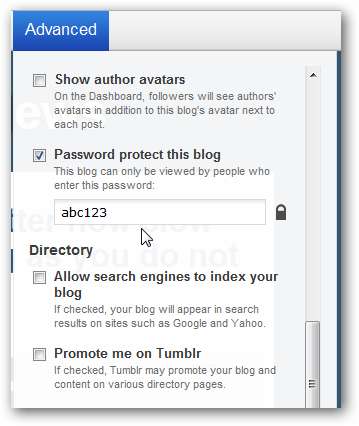
Закінчивши, натисніть Зберегти + Закрити .
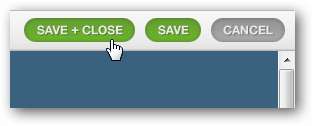
Тепер ваш блог також буде прихований за паролем!
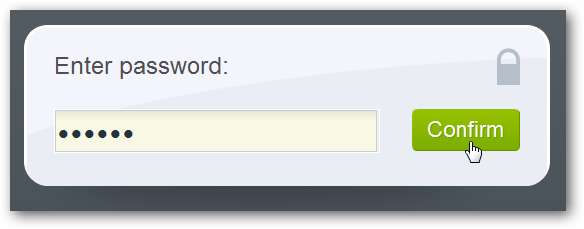
Висновок
Незалежно від того, про що ви ведете блог, іноді вам може знадобитися залишити його приватним. Tumblr трохи ускладнює створення приватного блогу, але коли у вас є, він чудово працює. Оскільки вашим відвідувачам потрібно буде лише ввести пароль, їм набагато простіше користуватися, ніж багатьом іншим системам, які вимагають від них першого облікового запису. Тепер ви можете відправити повідомлення, і не турбуватися про те, що думають інші!
Якщо у вас ще немає блогу Tumblr, перегляньте нашу статтю на як створити блог Tumblr . Не забувайте; навіть незважаючи на те, що ваш новий щоденник приватний, ви все одно можете зробити його таким приємним, як хочете!







